Pagina Inhoudsopgave
Bijgewerkt op Jul 30, 2025
USB-drives zijn tegenwoordig een populair opslagapparaat. USB-drives zijn echter niet identiek en compatibel. USB 2.0 vs. 3.0 hebben bijvoorbeeld verschillende snelheidsverschillen. Tegelijkertijd wordt de markt overspoeld met namaak-USB's, die lijden aan slechte kwaliteit, valse "grote capaciteit" en lage snelheden. Dit is wat een Link-manager meldde na het analyseren van namaak-USB's:
Nep-USB's kunnen de USB-prestaties ernstig beïnvloeden. Een USB-leessnelheid kan gegevens van een enkel bestand van 1 GB overbrengen in 50 tot 180 seconden schrijftijd. U moet een professionele USB-snelheidstesttool aanschaffen om de exacte USB-lees- en schrijfsnelheid te zien. EaseUS geeft een lijst met de 10 beste USB-benchmarktools en gedetailleerde informatie.
Overzicht van de 10 beste USB-snelheidstesttools
Als u al een USB hebt, kunt u de USB-benchmarkprestaties testen. In dit gedeelte worden 10 USB-snelheidstesters kort geïntroduceerd. Elk hulpmiddel is meerdere keren getest op het Windows-platform en heeft bewezen de meest uitgebreide en nauwkeurige testresultaten te geven. Elke tester heeft enkele nuances en het volgende is een korte vergelijking:
| Vergelijking | Geteste gegevens | Ondersteunde apparaten | Bonusfunctie |
|---|---|---|---|
|
|
|
|
|
|
|
|
|
|
|
|
|
|
|
|
|
|
|
|
|
|
|
|
|
|
|
|
|
|
|
|
|
|
|
|
|
|
|
Concluderend is EaseUS Partition Master de meest complete tool voor USB. Daarentegen kunnen anderen de normale lees- en schrijfsnelheid van USB controleren. Blijf lezen voor meer gedetailleerde informatie over elk product. Vergeet ook niet om deze lijst met meer van uw vrienden te delen om een betrouwbare USB-prestatiemonitor te krijgen:
10 beste USB-snelheidstesttools die u kunt aanbevelen en downloaden
Deze sectie biedt u tien gratis USB-snelheidstesttools. Tegelijkertijd moeten we ook rekening houden met een reeks factoren, zoals de operationele moeilijkheidsgraad, de nauwkeurigheid van de gegevens, testrapporten, de geteste gegevens en de beveiliging van het product bij het kiezen van een USB-tester.
Dit deel zal doordacht zijn om de voor- en nadelen van elk product te vergelijken, en u zult duidelijker en begripvoller zijn om een keuze te maken. Lees verder om de beste USB-snelheidstesttool voor u te kiezen.
1. EaseUS-partitiemaster
EaseUS Partition Master Free biedt de DiskMark-functie om de snelheid van HDD, SSD, USB en SD-kaart te testen. Het is een alles-in-één harde schijf apparaatbeheerder die, naast het controleren van de snelheid, de gezondheid van de harde schijf kan controleren, slechte sectoren kan repareren, kan formatteren en USB-partities kan beheren.

Hieronder staan de voor- en nadelen van het gebruik van deze tool voor het testen van de USB-snelheid:
| Voordelen | Nadelen |
|---|---|
|
|
Downloadlink:
Over het gebruik van EaseUS Partition Master hebben we een aantal recensies van Lifewire -gebruikers verzameld:
Vergeet niet om deze USB-minitor met uw vrienden online te delen, zodat u eenvoudig hun USB-prestaties kunt testen:
2. USB-flash-benchmark
USB Flash Benchmark is het ideale draagbare snelheidstester-hulpprogramma. Het werkt met geheugenkaarten, SD-kaarten, draagbare harde schijven en USB-flashstations. Het kan een set benchmarks uitvoeren voor snelheden van 1K-blokken tot 16 MB en biedt pictogramresultaten.

Let op: De USB-snelheidstest start bij 16 MB en gaat verder met de 1 KB-test. De test duurt een paar minuten, dus wees geduldig.
Hier zijn de voor- en nadelen van het gebruik van USB-stick Benchmark om benchmarktests uit te voeren.
| Voordelen | Nadelen |
|---|---|
|
|
Downloadlink: https://usb.userbenchmark.com/
#USB-snelheidstest #Controleer USB-snelheid #Gratis
Voor meer informatie over USB Flash Benchmark hebben we een recensie van Softpedia voor u geselecteerd:
3. CrystalDiskMark
CrystalDiskMark is een van de beroemde snelheidstesttools. Het kan de exacte overdrachtssnelheid van elke flashdrive, harde schijf en SSD testen. U kunt de parameters die u wilt testen aanpassen, zoals het aantal keren, de grootte en de schijf. En het biedt drie versies van de software om te downloaden: Portable, Installed of Themed.

Let op: Voordat u de test start, raden wij u aan de standaard testgrootte te verkleinen naar 50 MB/100 MB en het aantal passes te verlagen naar 1 of 2 (voor tragere USB-stations).
Hieronder staan de voor- en nadelen van het gebruik van CrystalDiskMark:
| Voordelen | Nadelen |
|---|---|
|
|
Downloadlink: https://crystalmark.info/en/software/crystaldiskmark/
#CrystalDiskInfo #Disk Speed Monitor #Test USB-snelheid #Gratis
Voor meer informatie over CrystalDiskMark hebben we een recensie van Reddit voor u geselecteerd:
4. USB-weergave
USBDeview is een draagbaar hulpprogramma van Nirsoft. Hiermee kunt u de lijst met USB-apparaten bekijken en de overdrachtssnelheid van elke USB-flashdrive controleren, zoals verwijderbare harde schijven, mobiele telefoons, SD-kaarten, enz. Bovendien kunt u met de tool elk USB-apparaat verwijderen dat momenteel of eerder aan uw computer is gekoppeld.

De voor- en nadelen van het gebruik van USBDeview voor het testen van de snelheid van flashdrives zijn als volgt:
| Voordelen | Nadelen |
|---|---|
|
|
Downloadlink: http://www.nirsoft.net/utils/usb_devices_view.html
#Controleer USB-snelheid #Test USB-prestaties #Gratis
Voor meer gedetailleerde informatie over USBDeview hebben we de volgende recensies van Snapfiles geselecteerd:
5. Controleer flitser
Check Flash is een tool waarmee gebruikers USB-flashdrives kunnen testen en formatteren. Het biedt verschillende functies, zoals het controleren van de snelheid, het bewerken van partities, het opslaan van afbeeldingen, enz. De belangrijkste functie is het controleren van de flashdrive op mogelijke fouten. Het uitvoeren van USB-snelheidstests is de extra functie.

Hier zijn enkele voor- en nadelen van Check Flash:
| Voordelen | Nadelen |
|---|---|
|
|
Downloadlink: https://check-flash.en.softonic.com/
#Test USB-snelheid #USB-snelheidstester #Gratis
Voor meer informatie over Check Flash hebben we een recensie van Tom's Hardware geselecteerd ter referentie:
6. Snelheidsverlies
SpeedOut USB-snelheidstestsoftware is een eenvoudige en draagbare tool voor Windows. Het heeft een kleine CPU- en systeemgeheugenvoetafdruk en kan snel USB-snelheidstests uitvoeren. Het maakt gebruik van low-level technologie, wat betekent dat het USB-lees- en schrijfsnelheden kan testen zonder beheerdersmachtiging.

De voor- en nadelen van het gebruik van de SpeedOut USB-snelheidstesttool zijn als volgt:
| Voordelen | Nadelen |
|---|---|
|
|
Downloadlink: https://www.softpedia.com/get/System/Benchmarks/SpeedOut.shtml
#USB-snelheid #Test USB-snelheid #Gratis
Voor meer informatie over het gebruik van SpeedOut hebben we een recensie van Softpedia voor u geselecteerd als referentie:
7. RMPrepUsb
RMPrepUsb is een gratis Windows bootloader en ondersteunt verschillende bewerkingen op USB-flashstations, zoals het testen van de USB-snelheid, het formatteren van USB en het partitioneren van USB. Hiermee kunt u alle informatie over USB bekijken. En het leest en schrijft ongeveer 65 MB aan gegevens om de lees-/schrijfsnelheid te testen.

Let op: verwijder en back-up alle gegevens op de USB voordat u de USB-test uitvoert. Anders zal het testproces leiden tot gegevensverlies.
De voor- en nadelen van het gebruik van RMPrepUsb zijn als volgt:
| Voordelen | Nadelen |
|---|---|
|
|
Downloadlink: https://rmprepusb.com/
#USB-snelheidstesttool #USB-prestatiemonitor #Gratis
Voor meer gedetailleerde informatie over RMPrepUsb hebben we de volgende recensies van Techviral geselecteerd:
8. Tester voor flashdrives/kaarten
Flash Drive Tester is een andere eenvoudige USB-tester. Het kan in verschillende scenario's worden gebruikt en ondersteunt ook snelheidstesten van SD-kaarten. Naast het detecteren van USB-lees- en schrijfsnelheden, kan de tool controleren op slechte sectoren op de drive.
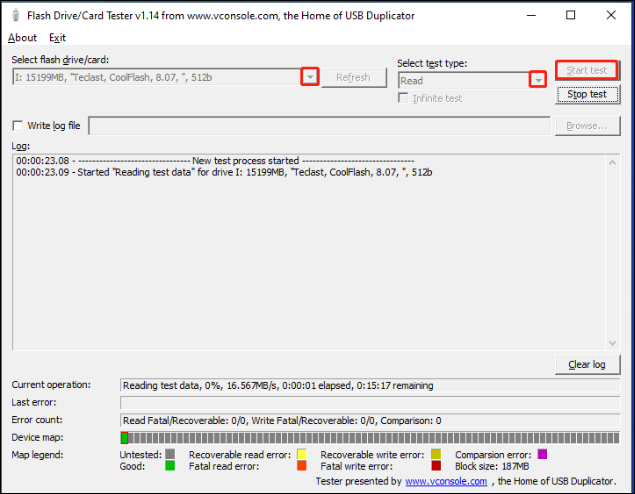
Hieronder volgen de kenmerken van USB-benchmarking met Flash Drive/Card Tester:
| Voordelen | Nadelen |
|---|---|
|
|
Hier volgen de opmerkingen die we op de downloadpagina hebben verzameld over gebruikers die Flash Drive/Card Tester gebruiken:
#USB-tester #Minitor USB-prestaties #Gratis
9. Parkdale
Parkdale is een hard drive testing tool die maar weinig mensen kennen. Het biedt drie testmethoden: QuickAccess voor one-click tests met typische parameters, FileAccess voor one-click tests met aparte manieren en BlockAccess voor low-level tests die direct op de drive kunnen worden uitgevoerd.
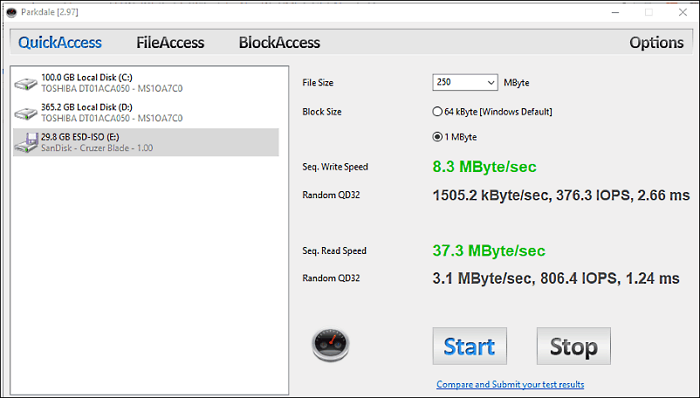
De voor- en nadelen van het gebruik van Parkdale om USB-snelheidstests uit te voeren, zijn als volgt:
| Voordelen | Nadelen |
|---|---|
|
|
Downloadlink: https://www.the-sz.com/products/parkdale/
#Test USB-prestaties #USB-snelheidstest #USB-prestatiemonitor
Voor het gebruik van Parkdale-software hebben we de nieuwste beoordelingen van de downloadpagina geselecteerd:
10. Flashgeheugen-toolkit
Flash Memory Toolkit is een krachtige tool voor flash drives, vol met functies. Naast de snelheid van uitvoering, kunt u controleren of het product nep is. Het biedt ook de mogelijkheid om te scannen op fouten, te verwijderen, te herstellen en meer.
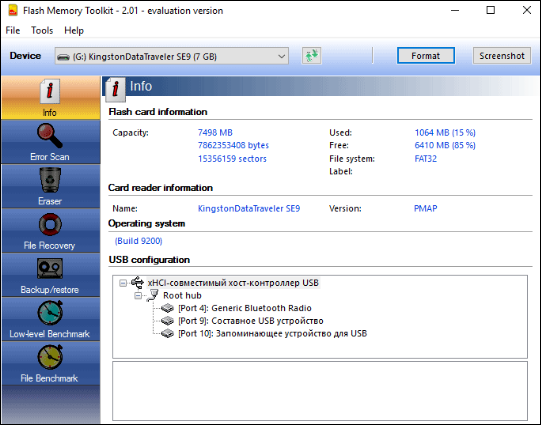
Hieronder staan de belangrijkste functies van Flash Memory Toolkit.
| Voordelen | Nadelen |
|---|---|
|
|
Downloadlink: https://www.flashmemorytoolkit.com/
#USB-prestatietester #USB-snelheid bewaken #USB-snelheid testen
Wat betreft de ervaringen met het gebruik van Flash Memory Toolkit hebben we de volgende opmerkingen van Softradar geselecteerd:
Als u de hierboven aanbevolen USB-snelheidstesttools leuk vindt, kunt u deze pagina gerust delen om meer van uw vrienden online te helpen:
Conclusie
Als u een gratis en beste USB-snelheidstester wilt, dan hebt u die gevonden. Dit artikel vat de top 10 uitstekende USB-benchmarktools samen. Nadat u de voor- en nadelen van elk product hebt vergeleken, kunt u getuigenissen van verschillende websites bekijken over hoe zij over het gebruik ervan denken. Elk product voert basis USB-snelheidstesten uit, maar hun beveiliging en volledige functionaliteit verschillen.
Voor een meer gedetailleerde blik op uw USB raad ik u ten zeerste aan om EaseUS Partition Master te gebruiken, die geen gegevens verwijdert tijdens de USB-snelheidstest en niet is gekoppeld aan malware. Deze professionele tool biedt het meest uitgebreide USB-snelheidsprofiel en biedt een breed scala aan oplossingen om het probleem van lage USB-snelheden op te lossen. U kunt het downloaden en uitproberen voor uw gemak.
Veelgestelde vragen over de USB-snelheidstesttool
Als u nog vragen hebt over USB-snelheid, kunt u deze veelgestelde vragen en antwoorden raadplegen.
1. Hoe controleer ik de USB-snelheid?
Als u de USB-snelheid wilt controleren, gebruik dan een professionele snelheidstesttool zoals EaseUS Partition Master. Anders kunt u de ingebouwde tool van Windows proberen om de realtimesnelheid van USB te weten:
Stap 1. Open Taakbeheer in Windows en klik op 'Prestaties'.
Stap 2. Kies de doel-USB om de lees- en schrijfsnelheid te bekijken.
2. Welke software wordt gebruikt om USB te controleren?
Als u USB wilt controleren, kunt u de Microsoft USB Test Tool gebruiken. Deze test de interoperabiliteit van USB-hardware met de Microsoft USB-driverstack.
Als u de status en snelheid van uw USB wilt controleren, is EaseUS Partition Master een uitstekende aanbevolen USB-benchmarktool.
3. Wat is USB-volledige snelheid?
De fundamentele USB-gegevenssnelheid die door USB 1.0 wordt gespecificeerd, is de volledige snelheid (FS) van 12 Mbit/s. Alle USB-hubmodellen ondersteunen deze snelheid. USB 2.0 introduceerde de hoge snelheid (HS) van 480 Mbit/s in 2001.
Hoe kunnen wij u helpen?
Gerelateerde artikelen
-
Hoe een Raw Micro SD-kaart te formatteren [Snelle handleiding]
![author icon]() Tina/2025/07/30
Tina/2025/07/30 -
Gratis Apacer USB Formatteren en Bestanden Herstellen
![author icon]() Tina/2025/07/30
Tina/2025/07/30 -
Hoe SSD-prestaties in Windows 11 te verbeteren [stap voor stap]
![author icon]() Tina/2025/07/30
Tina/2025/07/30 -
Hoe een HP laptop te ontgrendelen zonder wachtwoord | Gids 2024🔥
![author icon]() Tina/2025/07/30
Tina/2025/07/30
EaseUS Partition Master

Beheer partities en optimaliseer schijven efficiënt
